Vin
Wine est une implémentation gratuite de l'API Microsoft Windows pour la plate-forme Linux et est utilisée pour exécuter des applications Windows sur Linux.
Cependant, il a des limites et ne peut pas exécuter toutes les applications.
Wine est inclus dans les dépôts de base des distributions comme Ubuntu et Debian , il peut donc être installé facilement depuis apt.
Recherchez wine dans le cache de votre package à l'aide de la commande aptitude.
Nous le faisons sur un système Debian 64 bits.
$ aptitude search ^wine i wine - Windows API implementation - standard suite p wine-doc - Windows API implementation - documentation i A wine64-bin - Windows API implementation - binary loader p winetricks - package manager for WINE to install software easily
Bon, nous avons trouvé du vin. Maintenant, installez-le tout de suite.
# apt-get install wine
Une fois l'installation terminée, exécutez wine à partir de la ligne de commande
# wine
Cela ferait apparaître une boîte de dialogue indiquant ce qui suit
This is the wine64-bin helper package, which does not provide wine itself, but instead exists solely to provide the following information about enabling multiarch on your system in order to be able to install and run the 32-bit wine packages. The following commands should be issued as root or via sudo in order to enable multiarch (the last command installs 32-bit wine): # dpkg --add-architecture i386 # apt-get update # apt-get install wine-bin:i386 Be very careful as spaces matter above. Note that this package (wine64-bin) will be removed in the process. For more information on the multiarch conversion, see: http://wiki.debian.org/Multiarch/HOWTO
La sortie nous dit que nous devons activer les packages i386 sur Debian pour pouvoir installer wine. Alors maintenant, suivez les instructions affichées dans cette boîte de dialogue. Exécutez les commandes dans l'ordre exact
# dpkg --add-architecture i386 # apt-get update
Installer les packages Wine i386 (32 bits)
Maintenant, si vous recherchez wine, il affichera les packages 32 bits supplémentaires
# aptitude search ^wine i wine - Windows API implementation - standard suit p wine:i386 - Windows API implementation - standard suit v wine-bin - p wine-bin:i386 - Windows API implementation - binary loader p wine-doc - Windows API implementation - documentation i A wine64-bin - Windows API implementation - binary loader #
Maintenant, allez-y et installez le package wine:i386.
# apt-get install wine:i386
Il téléchargera environ 90 Mo, en fonction des packages déjà installés sur votre système Debian.
Après l'installation, exécutez à nouveau pour confirmer qu'il est correctement installé
# wine --version wine-1.4.1
Comme nous pouvons le voir, nous venons d'installer wine 1.4.1 Maintenant, dans le menu de l'application, vous trouverez quelque part une option de configuration de Wine. Cliquez dessus et une fenêtre comme celle-ci devrait apparaître.
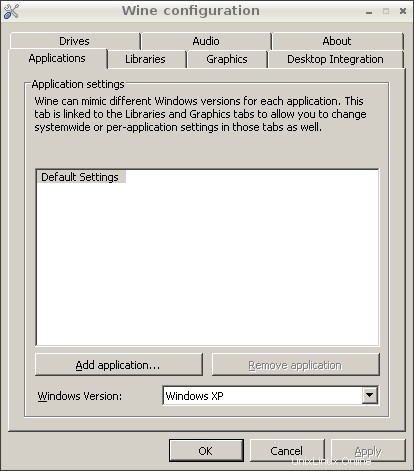
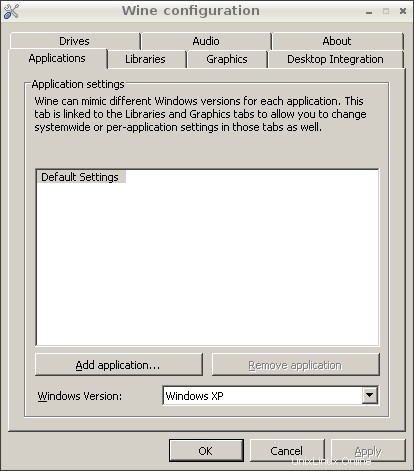
Exécuter le Bloc-notes sur Wine
Vous pouvez maintenant exécuter l'application de bloc-notes Windows à partir de wine. Exécutez simplement la commande notepad depuis le terminal.
# notepad
Installer winetricks sur debian
Astuces œnologiques est un script graphique qui peut être utilisé pour installer certaines applications Windows sur Linux à utiliser avec wine. Il a besoin de la bibliothèque zenity pour fonctionner. La bibliothèque zenity permet de créer des boîtes de dialogue d'interface graphique basées sur gtk à partir de la ligne de commande ou de scripts bash.
Il se peut qu'il ne soit pas installé sur Debian par défaut, selon le système de bureau que vous utilisez. Installez donc d'abord zenity.
# apt-get install zenity
Téléchargez maintenant le script winetricks
$ wget http://winetricks.org/winetricks
Et rendez-le exécutable avec chmod
$ chmod +x winetricks
Exécutez maintenant winetricks
$ ./winetricks
Il fera apparaître une boîte de dialogue avec des instructions. Suivez les instructions et installez l'application que vous aimez.
Winetricks peut également être utilisé depuis la ligne de commande
$ ./winetricks apps list
La commande ci-dessus listera toutes les applications disponibles. Suivez ce tutoriel pour plus d'instructions sur l'utilisation de winetricks depuis la ligne de commande.
Installer la dernière version de Wine
Nous avons vu plus haut que les dépôts debian fournissent une version obsolète de wine. La dernière version peut être installée à partir du site Web de Wine.
Télécharger le dernier vin
Pour installer la dernière version de wine, téléchargez les packages deb à partir de l'url suivante
http://dev.carbon-project.org/debian/wine-unstable/Téléchargez les packages appropriés de la catégorie amd64 ou x86 en fonction de l'architecture de votre système.
Ensuite, nous allons installer gdebi qui peut être utilisé pour installer les packages deb. La commande dpkg peut également être utilisée pour installer les packages deb, mais elle n'installe pas les dépendances automatiquement. gdebi le fait.
# apt-get install gdebi
Maintenant, nous allons utiliser gdebi pour installer tous les fichiers deb téléchargés à l'étape précédente. Cependant, nous devons d'abord installer quelques packages supplémentaires.
# aptitude install libc6-dev-i386 oss-compat lib32z1 # aptitude install libc6-i386 # aptitude install ia32-libs
Maintenant, installez wine debs.
# gdebi libwine-* # gdebi wine-*
Alors maintenant, wine doit être installé correctement. Vérifiez la version pour confirmer
# wine --version wine-1.5.5
Notez que si vous avez précédemment installé Wine à partir de dépôts Debian, vous devez d'abord le supprimer.
# aptitude remove libwine-bin:i386
Lancez maintenant la fenêtre de configuration de Wine comme précédemment. Il vous inviterait à télécharger gecko. Cliquez sur OK pour télécharger gecko. Ceci est utilisé pour afficher les pages Web dans les applications.
Ensuite, lors du lancement des applications Wine, un message comme celui-ci s'afficherait
It appears that libnss-mdns is installed on your system, but lib32nss-mdns is not. Please note that Wine will not be able to access the Internet unless you either install lib32nss-mdns (or ia32-libnss-mdns), or uninstall libnss-mdns.
Corrigez cela en installant les packages nécessaires.
# aptitude install lib32nss-mdns
Désormais, les applications Wine devraient démarrer sans préavis ni message.
Après avoir fait tout ce qui précède, si vous rencontrez des erreurs de dépendance, essayez d'utiliser la commande suivante
# apt-get install -f
Il installe les packages nécessaires à partir des packages cassés et tente de corriger les erreurs de dépendance cassées.
Maintenant, vous devriez avoir wine installé correctement sur votre Debian machine.
Si vous avez des commentaires ou des questions, faites-le nous savoir dans les commentaires ci-dessous.